تحديث 2024 أبريل: توقف عن تلقي رسائل الخطأ وإبطاء نظامك باستخدام أداة التحسين الخاصة بنا. احصل عليه الآن من الرابط التالي
- تحميل وتثبيت أداة الإصلاح هنا.
- دعها تفحص جهاز الكمبيوتر الخاص بك.
- الأداة بعد ذلك إصلاح جهاز الكمبيوتر الخاص بك.
في بعض الأحيان ، تُقاس فعالية الكمبيوتر بالتطبيقات التي يكون فيها قويًا بدرجة كافية. وهذا حقًا هو السبب الرئيسي لوجود أجهزة الكمبيوتر كأجهزة - لتشغيل البرامج والتطبيقات. هل تعلم أن هناك تطبيقات Windows Portable يمكنك اصطحابها وتشغيلها على أي كمبيوتر يعمل بنظام Windows؟

ما هو التطبيق المحمول؟
A التطبيق المحمولة هو برنامج كمبيوتر لا يحتاج إلى تثبيت في Windows مثل التطبيقات التقليدية ، لذا يمكنك أخذه معك على جهاز محمول أو محرك سحابي واستخدامه على أي كمبيوتر يعمل بنظام Windows. عند توصيل محرك أقراص USB المحمول أو محرك الأقراص الثابتة المحمول أو أي جهاز محمول آخر أو مزامنة محرك الأقراص السحابية ، سيكون لديك وصول إلى برامجك وبياناتك الشخصية تمامًا كما هو الحال على جهاز الكمبيوتر الخاص بك. وعند فصل الجهاز ، لن تترك أي بيانات شخصية وراءك.
تقدم التطبيقات المحمولة بعض المزايا المميزة على نظيراتها التقليدية. إنها خفيفة الوزن وتسمح لك بالتبديل من كمبيوتر إلى آخر أثناء حمل التطبيقات والإعدادات معك. إليك سبب اختلافهما ولماذا يكونان أحيانًا - ولكن ليس دائمًا - خيارًا جيدًا.
تحديث أبريل 2024:
يمكنك الآن منع مشاكل الكمبيوتر باستخدام هذه الأداة ، مثل حمايتك من فقدان الملفات والبرامج الضارة. بالإضافة إلى أنها طريقة رائعة لتحسين جهاز الكمبيوتر الخاص بك لتحقيق أقصى أداء. يعمل البرنامج على إصلاح الأخطاء الشائعة التي قد تحدث على أنظمة Windows بسهولة - لا حاجة لساعات من استكشاف الأخطاء وإصلاحها عندما يكون لديك الحل الأمثل في متناول يدك:
- الخطوة 1: تنزيل أداة إصلاح أجهزة الكمبيوتر ومحسنها (Windows 10 ، 8 ، 7 ، XP ، Vista - Microsoft Gold Certified).
- الخطوة 2: انقر فوق "بدء المسح الضوئي"للعثور على مشاكل تسجيل Windows التي قد تسبب مشاكل في الكمبيوتر.
- الخطوة 3: انقر فوق "إصلاح الكل"لإصلاح جميع القضايا.
هناك مزايا واضحة لهذا الفصل بين الوظائف. يمكن للتطبيقات المتعددة مشاركة المعلومات الموجودة في إدخالات السجل أو مكتبات الأكواد المشتركة ، مع تجنب الازدواجية غير الضرورية في الجهد. يعني تخزين الإعدادات الخاصة بالمستخدم في مكان ما والإعدادات على مستوى النظام في مكان آخر أن التطبيقات يمكنها الاستفادة بشكل أفضل من العديد من وظائف Windows المختلفة المصممة لنظام متعدد المستخدمين. بادئ ذي بدء ، يمكن لكل مستخدم أن يتأكد من أنه سيتم تحميل إعداداته عند بدء تشغيل التطبيق ، وذلك ببساطة بسبب تسجيل الدخول باستخدام حساب Windows الخاص به. وظائف مثل أذونات الملفات والمشاركة مبنية على هذا الهيكل. وعندما يتم حفظ جميع إعدادات البرنامج في مناطق محددة ، يصبح النسخ الاحتياطي للنظام أكثر موثوقية.
لماذا استخدام تطبيقات ويندوز المحمولة؟
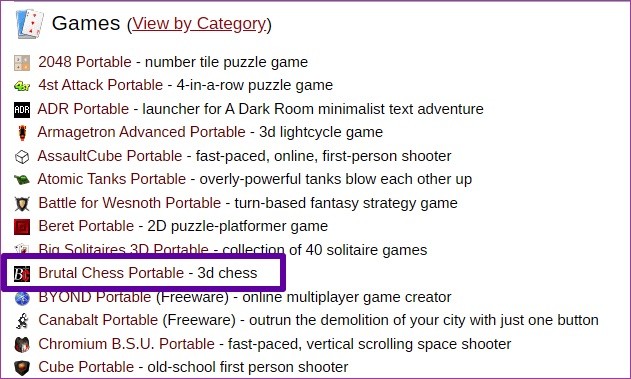
إن أهم ميزة لاستخدام التطبيقات المحمولة واضحة: فهي محمولة. على سبيل المثال ، إذا قمت بتوصيلها في محرك أقراص USB ، فيمكنك نقلها من كمبيوتر إلى آخر. لا تترك أي أثر على أجهزة الكمبيوتر التي تشغلها. يتم تخزين كل شيء ، بما في ذلك جميع الإعدادات المحفوظة ، مباشرة في مجلد التطبيق المحمول على محرك أقراص USB. إنه مشابه جدًا للطريقة التي كانت تعمل بها الأشياء في أيام MS-DOS و Windows 3.1.
ومع ذلك ، يمكن أن تكون التطبيقات المحمولة مفيدة أيضًا عندما لا تنتقل من كمبيوتر إلى آخر. لسبب واحد ، أنها تترك بصمة أصغر على جهاز الكمبيوتر الخاص بك. وهي بشكل عام أخف من معظم التطبيقات القابلة للتثبيت لأنها لا تحتاج إلى التثبيت. يمكنك مزامنتها (وإعداداتها) مع أجهزة الكمبيوتر الأخرى باستخدام شيء مثل Dropbox. أو يمكنك استخدام التطبيق مرة واحدة فقط دون القلق من أنه سيتسبب في تلف نظامك.
بالطبع ، سيكون هناك دائمًا تطبيقات ستحتاج إلى تثبيتها. إما أنها ببساطة كبيرة جدًا أو متطورة جدًا بحيث لا يمكن تشغيلها كتطبيقات محمولة ، أو تحتاج إلى الاستفادة من ميزات الأمان المتعددة المستخدمين أو Windows. ولكن هناك العديد من التطبيقات المتاحة في كلا النوعين ، مما يعني أنه يمكنك الاختيار بين المثبت و ZIP عند تنزيلها.
كيفية استخدام تطبيقات ويندوز المحمولة
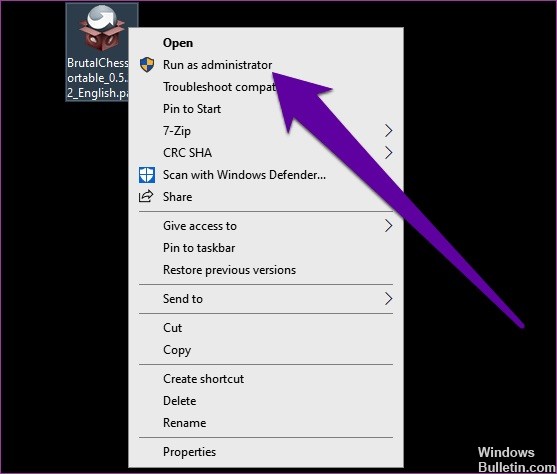
بادئ ذي بدء ، يجب أن تعلم أنه من الجيد أن يكون لديك مشغل تطبيقات محمول. فكر في الأمر كقائمة ابدأ في Windows ، ولكن فقط للتطبيقات المحمولة على محرك أقراص USB. يمكن لـ Launcher أيضًا التعامل مع تحديث التطبيقات المحمولة وتثبيتها.
ربما يكون المشغل الأكثر شعبية هو PortableApps.com. قاذفة جيدة أخرى هي LiberKey. إذا كنت ترغب في تشغيل مجموعة أدوات تكنولوجيا المعلومات ، فيجب عليك أيضًا إضافة NirSoft Launcher إلى USB الخاص بك. يمكن العثور على دليل جيد للتطبيقات المحمولة على موقع PenDriveApps.com.
عيوب التطبيقات المحمولة
- من السهل أن تخسر. البرامج المحمولة ليست ضرورية للأشخاص المشتتين الذين يفقدون باستمرار مساحة التخزين أو يشاركونها مع الأصدقاء. عندما تفقد محرك الأقراص المحمول الخاص بك ، تفقد جميع البيانات والعمل الذي قمت به.
- قلل الإعدادات. لا تحتوي بعض التطبيقات المحمولة على جميع ميزات إصدارات سطح المكتب الكاملة. ومع ذلك ، فإن هذا ليس شائعًا لأن معظم المطورين يميلون إلى توفير تطبيقات محمولة تعمل بكامل طاقتها للمستخدمين.
- اختيار محدود من البرمجيات. ليس كل البرامج لديها نسخة محمولة. تم تصميم بعض البرامج بحيث تتطلب تشغيل ملفات معينة لنظام التشغيل بشكل صحيح. على سبيل المثال ، يتطلب Freemake Video Converter Net Framework 4.0 ، وتقوم هذه البرامج بتخزين خيارات المستخدم وإعداداته في مواقع مختلفة ، بما في ذلك Regedit ، ومجلدات بيانات التطبيق ، وغيرها الكثير. لا يمكن أن يعمل البرنامج من هذا النوع بشكل صحيح بدون هذه الإعدادات ، وبالتالي لا يمكن استخدامه ككمبيوتر محمول.
- حساسية الجهد. زيادة الجهد المفاجئ والمفاجئ يمكن أن تدمر جميع بيانات التطبيق لتجنب ذلك ، تذكر عمل نسخ احتياطية وقراءة أفضل عشرة تطبيقات Android لتخزين البيانات.
- حجم التخزين المحدود. يمكن أن يكون حجم الذاكرة مشكلة حقيقية في بعض الأحيان - إذا كانت صغيرة ، فقد لا تكون كافية لجميع التطبيقات. ولكن مع وجود ذاكرة USB كبيرة ، هناك خطر زيادة التحميل على جهاز الكمبيوتر الخاص بك ، لذا كن حذرًا عند قراءة متطلبات البرنامج.
https://www.quora.com/Can-I-use-portable-apps-on-Windows-10s
نصيحة الخبراء: تقوم أداة الإصلاح هذه بفحص المستودعات واستبدال الملفات التالفة أو المفقودة إذا لم تنجح أي من هذه الطرق. إنه يعمل بشكل جيد في معظم الحالات التي تكون فيها المشكلة بسبب تلف النظام. ستعمل هذه الأداة أيضًا على تحسين نظامك لتحقيق أقصى قدر من الأداء. يمكن تنزيله بواسطة بالضغط هنا

CCNA، Web Developer، PC Troubleshooter
أنا متحمس للكمبيوتر وممارس تكنولوجيا المعلومات. لدي سنوات من الخبرة ورائي في برمجة الكمبيوتر واستكشاف الأخطاء وإصلاحها وإصلاح الأجهزة. أنا متخصص في تطوير المواقع وتصميم قواعد البيانات. لدي أيضًا شهادة CCNA لتصميم الشبكات واستكشاف الأخطاء وإصلاحها.

